win11怎么鼠标打开任务管理器 Win11如何快速关闭程序
更新时间:2024-05-25 16:51:45作者:yang
Win11作为最新的操作系统,带来了许多新的功能和改进,其中任务管理器作为一个重要的工具,可以帮助用户管理系统资源和关闭程序,提高系统运行效率。在Win11中,打开任务管理器非常简单,只需要使用鼠标右键点击任务栏的空白区域,然后选择任务管理器即可。而要快速关闭程序,只需在任务管理器中找到需要关闭的程序,右键点击并选择结束任务即可。这些操作简单易行,让用户更加方便地管理系统资源和提高工作效率。
具体方法:
1.首先,我们在键盘上找到"Ctrl"、“Shift”、“Esc”三个按键;
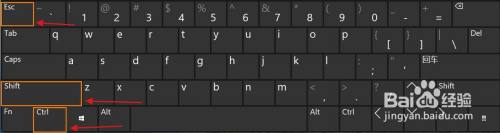
2.然后,同时按住这三个按键。或者先按住Ctrl+Shift键,再按Esc键,
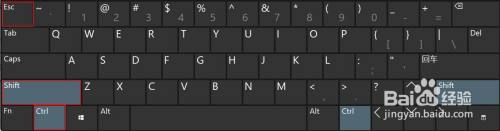
3.最后,就能顺利且快速的打开任务管理器了,是不是很简单呢?赶快去尝试吧!
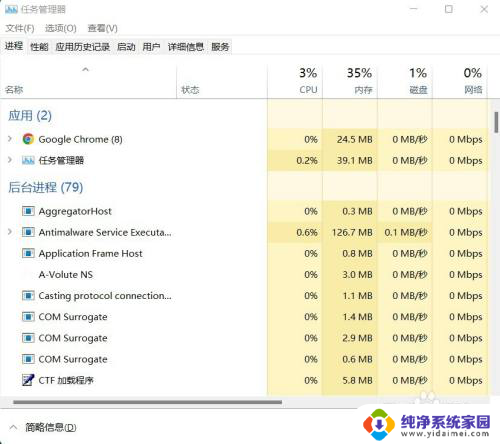
以上就是win11如何使用鼠标打开任务管理器的全部内容,如果遇到这种情况,你可以按照以上步骤解决,非常简单快速。
win11怎么鼠标打开任务管理器 Win11如何快速关闭程序相关教程
- 联想win11任务管理器怎么打开 如何在win11中打开任务管理器
- win11黑屏只有鼠标,打不开任务管理器 Win11任务管理器无法打开怎么办
- win11怎么打开电脑任务管理器 Win11任务管理器打开方法
- win11如何调用任务管理器 Win11任务管理器在哪里打开
- win11死机打开任务管理器里面看不到程序 解决Win11任务管理器进程不显示的方法
- win11快捷键怎么打开 win11电脑怎么用快捷键打开任务管理器
- win11任务管理器怎么结束进程 Win11 Tasklist命令快速结束进程的方法
- win11卡死任务管理器打不开 Windows 11任务管理器无响应怎么办
- win11怎么进入磁盘管理界面 Win11如何快速打开磁盘管理教程
- win11怎么弹出任务管理器 win11怎么使用任务管理器
- win11如何关闭协议版本6 ( tcp/ipv6 ) IPv6如何关闭
- win11实时防护自动开启 Win11实时保护老是自动开启的处理方式
- win11如何设置网页为默认主页 电脑浏览器主页设置教程
- win11一个屏幕分四个屏幕怎么办 笔记本如何分屏设置
- win11删除本地账户登录密码 Windows11删除账户密码步骤
- win11任务栏上图标大小 win11任务栏图标大小调整方法